スクリーンタイム – 保護者へのアドバイス

お子様が携帯電話、タブレット、コンピューターにどれくらいの時間を費やしているか心配ですか?スクリーンタイム中のお子様とのアドバイスや会話のポイントについて、保護者向けのガイドをまとめました。
多すぎるとはどのくらいですか?
マイフリクサー
オンラインの時間に関しては、残念ながら、魔法の数字はありません。子供たちは、学習、遊び、社交のためなど、さまざまな目的でデバイスやコンピューターを使用します。デジタル メディアが日常生活のあらゆる側面に組み込まれるようになるにつれ、時間に関する恣意的なルールを考慮するよりも、子供がオンラインで何をしているのか、誰とそれをしているのかを考えることの方が重要です。 適切なスクリーン時間は、年齢や成熟度、消費しているコンテンツの種類、学習ニーズ、家族の習慣など、さまざまな要因によって異なります。 また、全体的な健康と幸福を考慮してオンライン時間を考慮し、オンラインとオフラインの健全なバランスを確保することも役立ちます。
親は自分の子供が次のような症状に陥っているかどうかを確認する必要があります。 オンラインでは生産的か受動的か。 あなたのお子様はオンラインで学習したり宿題をしたりしていますか、それともソーシャルメディアのスクロールに時間を費やしていますか?インターネットは子供たちや十代の若者たちにとって、学習、創造、成長を可能にする素晴らしいリソースとなり得ますが、それは彼らが生産的に使用している場合に限ります。ソーシャルメディアをスクロールするなど、インターネットを受動的に使用すると、健康に悪影響を与える可能性があります。
役立つポインタ
1. 家庭内でのスクリーンタイムについて、お子様と明確なルールに同意します。 スクリーンの使用が適切であるか不適切であると思われる場合は、お子様と話し合ってください。家の中でスクリーンを許可する時間と禁止する時間について合意します。たとえば、夕食の時間、宿題の時間、就寝時間などです。
2. あなたの言うとおりにしてください。 行動をモデル化することは、子供の行動に影響を与えることができる最も強力な方法です。
3. 寝室でのコンピューター/デバイスの使用を制限します。 お子様の年齢に応じて、門限を設定したり、寝室へのデバイスの立ち入りを完全に禁止したりすることが必要になる場合があります。
4. 子供の寝室用に目覚まし時計を購入し、夜は自分の部屋で携帯電話を充電します。 これは、インターネットから一休みするのに役立つ方法です。
5. 週に一度、夜を選んでください。 家族で一緒にアクティビティをする 、映画の夜でも、ゲームの夜でも。家族で一緒にアクティビティを行うと、スクリーンタイムのガイドラインを実践し、楽しい代替手段を提供するのに役立ちます。
6. 参加して、 お子様のお気に入りのコンピューター ゲームをプレイし、一緒にオンラインの世界を発見する時間を確保してみてはいかがでしょうか。
7. 子どもたちを楽しませるために、画面に頼りすぎないように注意してください。 子どもたちに、タブレットを手に取ったり、コンピュータでゲームをしたりして、夢中にさせるのは簡単です。これはスクリーンタイムのルールを混乱させるだけです。お子様と合意したルールを遵守し、良い例を示すことを忘れないでください。
8. バックグラウンドで常に画面をオンにしないでください。 使用していないときはテレビやコンピュータの電源を切ります。子供たちが別の活動に参加しようとしている場合、これらは気が散る可能性があります。
整数を文字列に変換する
9. オンラインで何をしているかについてお子様とチャットし、スクリーンタイムを学習や教育に活用するよう奨励します。
Apple スクリーンタイムマネージャー
Apple iOS iPhone または iPad を使用している場合は、スクリーンタイムを追跡できるようになりました。新しいスクリーンタイム機能を使用すると、次のことを監視および制御できます。
- iTunes と App Store での購入: アプリのインストールまたは削除時、およびアプリ内購入を行うときにパスコードを設定できます。
- 許可されたアプリ: メール、Safari、FaceTime、カメラなどのアプリへのアクセスをオフにできます。
- コンテンツ制限: ここでは、音楽/ポッドキャストおよびニュースの露骨なコンテンツを制限したり、テレビや映画の年齢制限を設定したりできます。また、非常に重要なのは、年齢に適したアプリのみを許可するオプションがあることです。アイルランドではデジタル同意年齢が 16 歳に設定されており、16 歳未満の子供は親の同意なしにソーシャル メディア プラットフォームを使用してはいけないことにご注意ください。これは、幼児が不適切なゲームをプレイするのを防ぐのにも役立ちます。
ユーザーは次のことができます 「デバイス間で共有」 つまり、これらのコントロールは、iCloud アカウントを使用して設定されている他のデバイスに追加できます。これは非常に重要な開発であり、保護者は子供が使用する自分のデバイス、家族の iPad、または設定した子供のデバイスでこれらの機能を使用できるようになりました。この新機能により、ユーザーは画面の前で費やした時間を監視したり、ゲームやソーシャル メディアなどのアプリに時間制限を設定したり、デバイスにさまざまな制限を設定したりすることもできます。
の ダウンタイム この機能は、夕食の時間や就寝時間が決まっている場合や、夜にもっと家族と過ごす時間の予定を立てたい場合など、他のアクティビティに時間を割くのに非常に優れた方法です。この設定は、電話機で開始時刻と終了時刻を設定でき、「時計」アプリなど、特に許可したアプリのみを設定でき、ダウンタイム中に通話が利用できることを意味します。これは、携帯電話に設定された制限をすべてのデバイス間で共有できるため、模範を示すのに最適な方法です。
の アプリの制限 機能を使用すると、特定のアプリの使用時間を制限できます。アプリに時間制限を追加すると、「ダウンタイム」まであと 5 分あるというリマインダーが表示されます。 5 分が経過すると、アプリにアクセスできなくなります。これは、ソーシャル ネットワーキング、ゲーム、エンターテイメント、創造性など、さまざまなカテゴリにわたって使用時間を管理するのに便利な方法です。
の 常に許可 機能を使用すると、ダウンタイム中でもアプリにアクセスできます。これは、子供たちに「マップ」や「メッセージ」などの特定のアプリへのアクセスを許可しながら、他のアプリへのアクセスを制限したい親にとって便利かもしれません。
これらの機能の詳細については、こちらをご覧ください。 https://support.apple.com/ja-ie/HT208982
Apple のペアレンタルコントロール
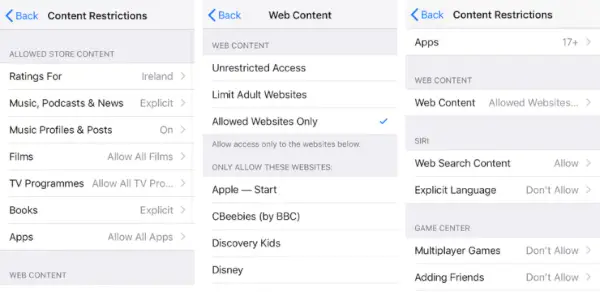
の コンテンツとプライバシー この機能は、ペアレントコントロールを設定し、デバイスを子供にとって安全にするのに特に役立ちます。次のようなさまざまな制限を設定できます。
[プライバシー] セクションでは、保護者は位置情報などのさまざまなサービスを無効にし、設定した変更がパスコードで保護されていることを確認できます。これらの機能の詳細については、以下を参照してください。 https://support.apple.com/ja-ie/HT201304
Instagram のタイムトラッカー
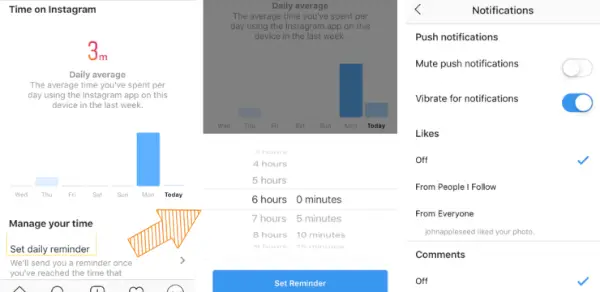
Instagram は、ソーシャル メディアの使用状況を追跡するためのツールを導入しました。
これらの機能は、「設定」から「/あなたのアクティビティ/」をクリックして利用できます。
これにより、7 日間にわたってソーシャル ネットワーキング サイトに費やした時間を追跡し、1 日の平均を知ることができます。
加算器全加算器
このダッシュボードは、アイルランドの Facebook にも近い将来展開される予定で、アプリをどのように、そしてなぜ使用するのかをより詳細に制御できるように設計されています。アプリの使用時間を監視し、1 日の制限を設定できます。
通知をミュートして、アプリをチェックする時間を短縮することもできます。
